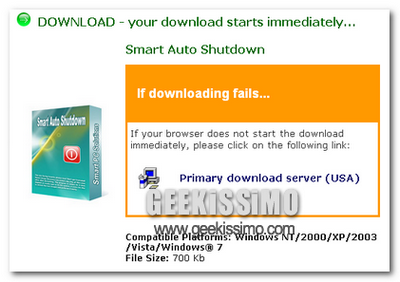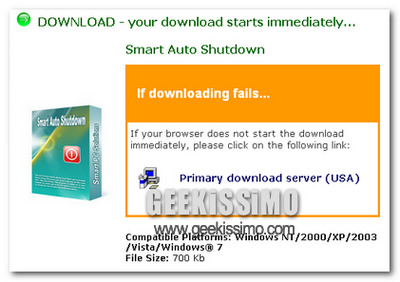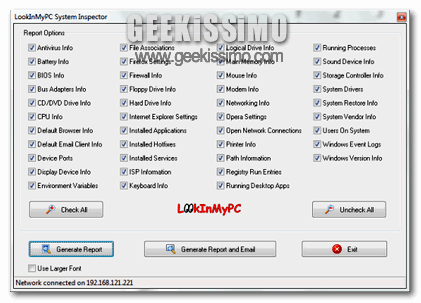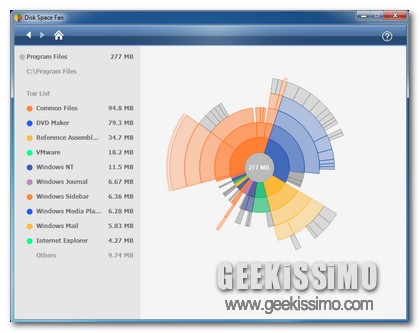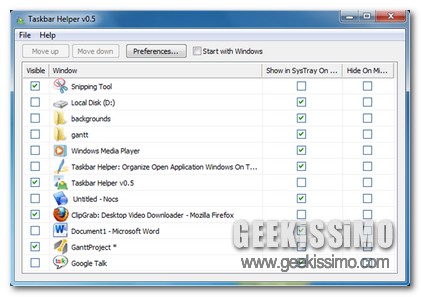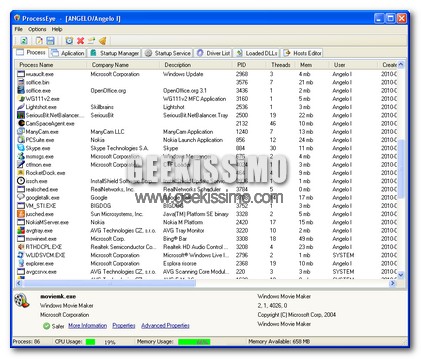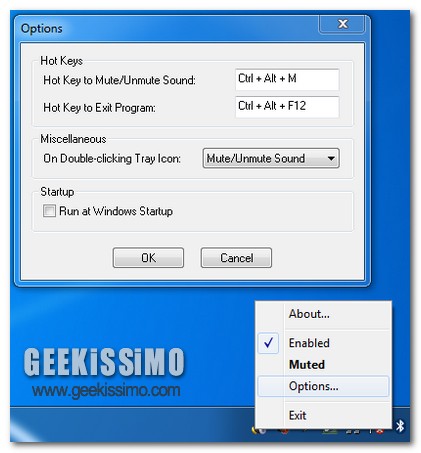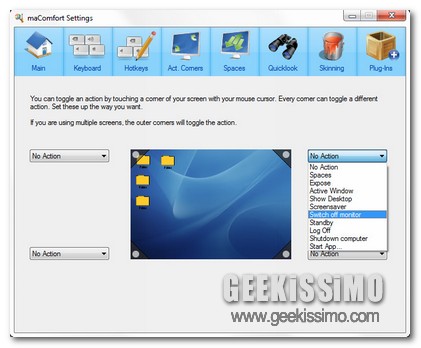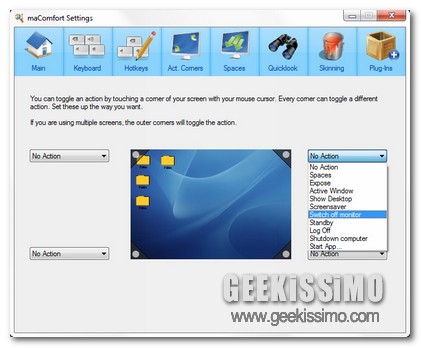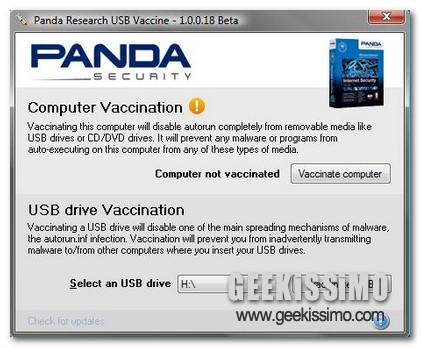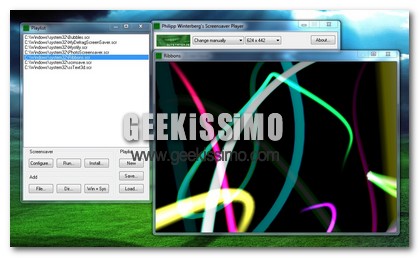Per chi utilizza sistemi operativi Microsoft sa perfettamente che durante la navigazione, installazione di software, download dei file, pian piano vengono accumulati dei file innocui ma alla lunga molto ingombranti. Infatti un utente, dovrebbe solitamente, aver cura di eliminarli per avere un sistema pulito e leggero.
Capita però che per distrattezza, sbadataggine o anche mancanza di tempo, non si ottemperi a soddisfare anche le esigenze del proprio personal computer, che, seppur zitto e attento agli ordini, ha un bisogno continuo di queste operazioni.
Il software che presenterò nella giornata odierna permette di svolgere queste operazioni prima dello spegnimento del computer. Quindi se non avete tempo durante il giorno o per dimenticanza non riuscite a farlo, Smart Auto Shutdown svolgerà il lavoro per voi. Vediamo il suo funzionamento nel dettaglio.